第16课PPT2016 怎样应用右击选项和移动幻灯片
1、1. 双击打开桌面上的PowerPoint 2016软件。

2、2. 插入多张空白幻灯片输入文本资料,或插入图片。

3、3. 在导航缩略图中拖动幻灯片向上或向下,即可移动幻灯片顺序。

4、4. 鼠标在幻灯片处右击,显示多个选项。

5、5. 如选删除幻灯片,删除了选定的幻灯片。

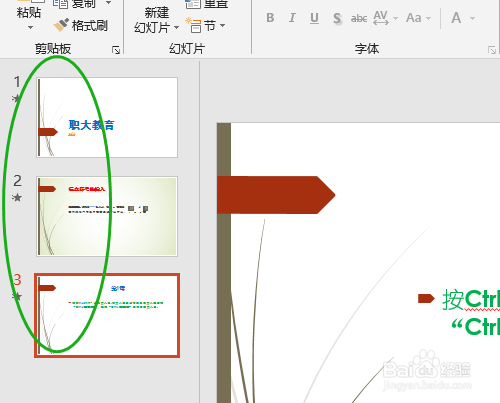
6、6. 或右击后选复制幻灯片,多了张一样的幻灯片,再修改一些部分。右击幻灯片还有其他的选项,根据需要选择。


声明:本网站引用、摘录或转载内容仅供网站访问者交流或参考,不代表本站立场,如存在版权或非法内容,请联系站长删除,联系邮箱:site.kefu@qq.com。
阅读量:108
阅读量:157
阅读量:160
阅读量:153
阅读量:175